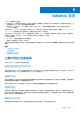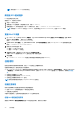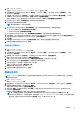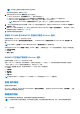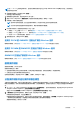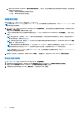Users Guide
Table Of Contents
- OpenManage Integration for Microsoft System Center 7.0 版 用户指南
- 目录
- 简介
- 关于 OMIMSSC 组件
- 关于管理员门户
- 从注册的 MSSC 控制台启动 OMIMSSC
- 用例
- 配置文件
- 启动配置和部署
- 查找服务器并与 MSSC 控制台同步
- OMIMSSC 许可
- 操作模板
- 集成 Dell Repository Manager (DRM)
- 维护
- 查看 OMIMSSC 中的信息
- 故障排除
- 部署选项在任务序列中不可见
- 创建了重复的 VRTX 机箱组
- 在自动查找或同步期间不会删除空群集更新组
- 无法创建更新源
- 作业队列已满导致固件更新失败
- 无法在群集更新组上更新固件
- 第 11 代服务器固件更新失败
- 使用 DRM 更新源时固件更新失败
- 无法在更新组上执行计划的作业
- 无法应用操作模板
- 无法使用主机名访问 CIFS 共享
- 未能使用系统默认更新源连接到 FTP
- 在固件更新期间未能创建存储库
- 无法删除自定义更新组
- 无法显示作业和日志
- 以 CSV 格式导出 LC 日志失败
- 无法导出服务器配置文件
- 无法在 OMIMSSC 管理员门户中显示 Dell EMC 徽标
- 查看 LC 日志失败
- 少数组件无视选择进行固件更新
- 虚拟机监控程序部署失败
- 保留在库共享中的驱动程序文件导致虚拟机监控程序部署失败
- 当使用 Active Directory 时,针对第 11 代 PowerEdge 刀片服务器的虚拟机监控程序部署失败
- 在查找期间凭据不正确
- 在同一服务器上运行多个安装程序实例时发生 IG 安装问题
- 在两小时后服务器配置文件导入作业超时
- 固件更新后仍未显示最新资源清册信息
- 将服务器添加到 Active Directory 时发生 SCVMM 错误 21119
- 附录
- 访问 Dell EMC 支持网站上的支持内容
● 确认目标系统上的虚拟磁盘可用。
● 部署 ESXi OS 后,服务器移动到 SCCM 中的 Managed Lifecycle Controller (ESXi) 集合。
● 部署任何非 Windows 操作系统后,服务器移动到 Default Non-Windows Host Update Group(默认的非 Windows 主机更新
组)。
● 建议将网络适配器连接到部署操作系统所在服务器上的网络端口。
管理操作模板
您可以在 OMIMSSC 中创建、编辑和删除操作模板。
创建操作模板
创建操作模板之前,确保您完成以下任务:
● 使用 Discovery(查找)页面查找参考服务器。有关详情,请参阅使用手动查找来查找服务器。
● (可选)创建更新源。有关详情,请参阅创建更新源。
● (可选)在适用于 SCCM 的 OMIMSSC 中:
○ 创建任务序列。
有关详情,请参阅创建任务序列。
○ 对于非 Windows 操作系统部署,有一个设备类型凭据配置文件。有关详情,请参阅创建凭据配置文件。
○ 创建 无人值守引导介质。有关详情,请参阅创建 LC 引导介质。
● (可选)在适用于 SCVMM 的 OMIMSSC 中:
○ 创建虚拟机监控程序配置文件。有关创建虚拟机监控程序配置文件的信息,请参阅创建虚拟机监控程序配置文件。
○ 对于 Windows 部署,有一个设备类型凭据配置文件。有关详情,请参阅创建凭据配置文件。
您可以通过捕获参考服务器的配置来创建操作模板。捕获配置后,您可以直接保存模板,或根据需要编辑更新源的属性、硬件配置
和 Windows 组件。现在您可以保存模板,可用于其他 PowerEdge 同类服务器。
1. 在 OMIMSSC 中,执行以下任一操作以打开操作模板:
● 在 OMIMSSC 仪表板中,单击 Create Operational Template(创建操作模板)。
● 在导航窗格中,单击 Profiles(配置文件) > Operational Template(操作模板),然后单击 Create(创建)。
此时将显示操作模板向导。
2. 提供模板的名称和说明。另外,提供参考服务器的 IP 地址,然后单击 Next(下一步)。
注: 您可以通过 iDRAC 2.0 和更高版本捕获参考服务器的配置。
3. 在 Server Components(服务器组件)中,单击组件以查看可用的属性及其值。
组件如下所示:
● 固件更新
● 硬件组件,即 RAID、NIC 和 BIOS
● 操作系统 — 选择 Windows、ESXi 或 RHEL
4. (可选)编辑可用属性的值(如果有必要)。
5. 选择每个组件的复选框,因为在已捕获的所有配置上应用操作模板时,仅应用所选组件的选定组件配置。
在操作系统组件中,根据您的需求执行以下任一选项中的步骤:
● 如需在 SCCM 上部署 Windows OS,请参阅适用于 SCCM 的 OMIMSSC 控制台扩展的 Windows 组件。
● 如需在 SCVMM 上部署 Windows OS,请参阅适用于 SCVMM 的 OMIMSSC 控制台扩展的 Windows 组件。
● OMIMSSC
● 对于非 Windows 操作系统部署,请参阅 OMIMSSC 控制台扩展的非 Windows 组件。
6. 要保存配置文件,请单击 Finish(完成)。
适用于 SCCM 的 OMIMSSC 控制台扩展的 Windows OS 组件
创建操作模板时,对 Windows 组件执行以下步骤:
1. 选择一个任务序列和部署方法。
操作模板 27